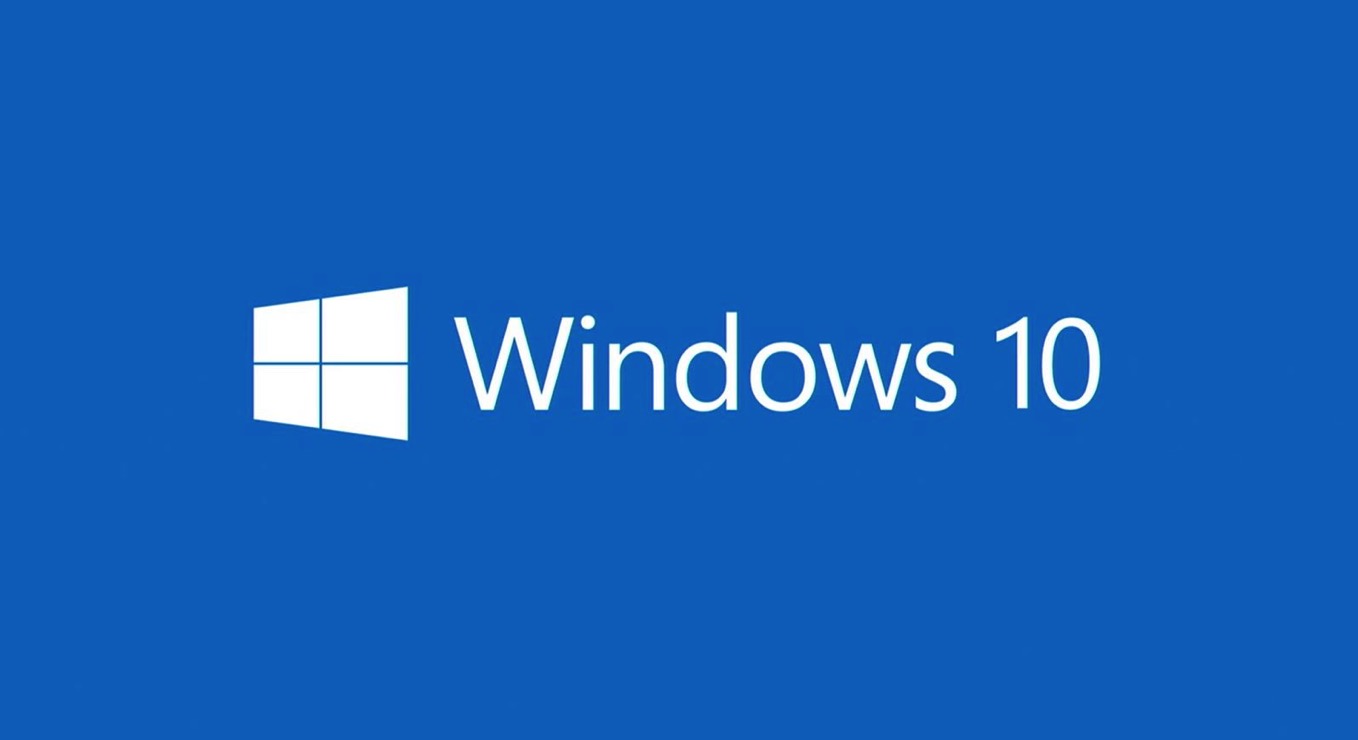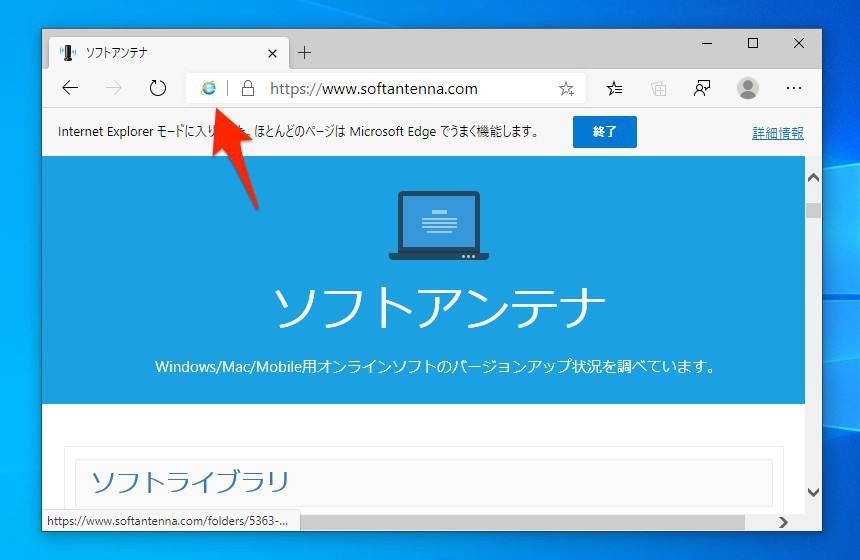
Microsoft Edge Canary 86.0.580.0以降のバージョンに、IEモードを有効にするための設定オプションが追加されている事がわかりました(Techdows)。
Microsofはこれまで、Microsoft EdgeのInternet Explorerモード(IEモード)が企業やビジネスユーザー向けのもので、一般ユーザー向けのものではないと周知してきました。実際、以前はフラグやコマンドラインスイッチを使用して、IEモードを有効にすることも許可されていましたが、現在はコマンドラインスイッチは機能しなくなっているようです。
しかし最新版では、IEモードを有効にするための設定オプションが初めて追加され、誰でも簡単にIEモードを使用することができるようになっています。
Windows 10上のMicrosoft Edge CanaryビルドでIEモードを有効する手順は以下の通りです。
- Microsoft Edge Canaryを起動。
- 設定画面で「既定のブラウザ」を選択。
- 「Allow sites to be reloaded in Internet Explorer mode」をオンにする。
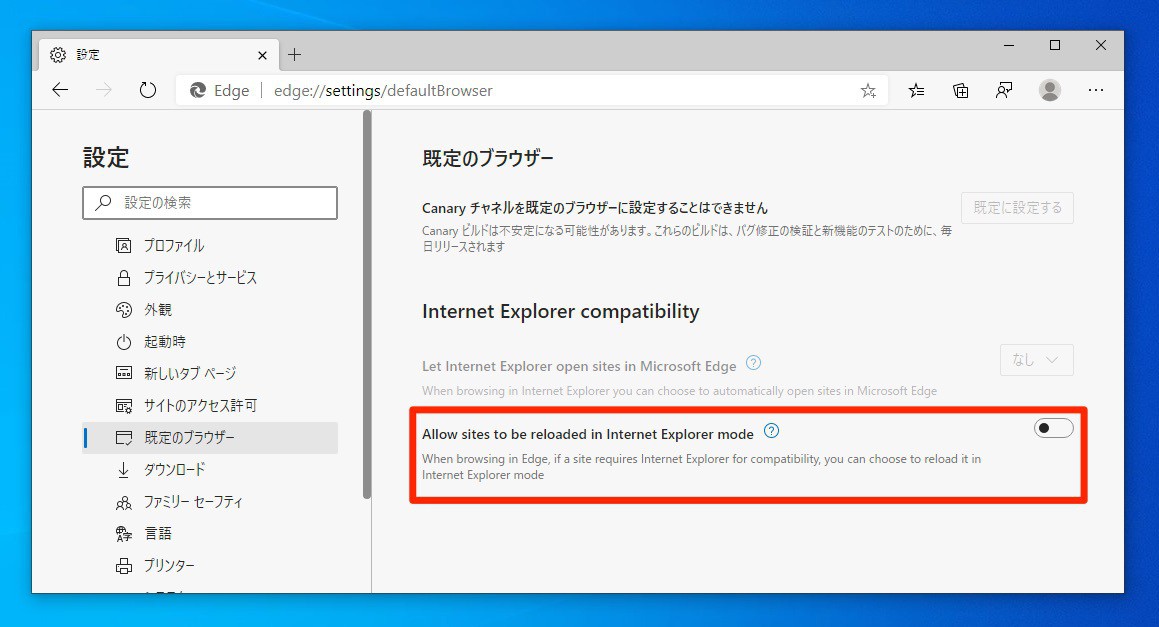
ブラウザを再起動するとIEモードが使用可能となります。
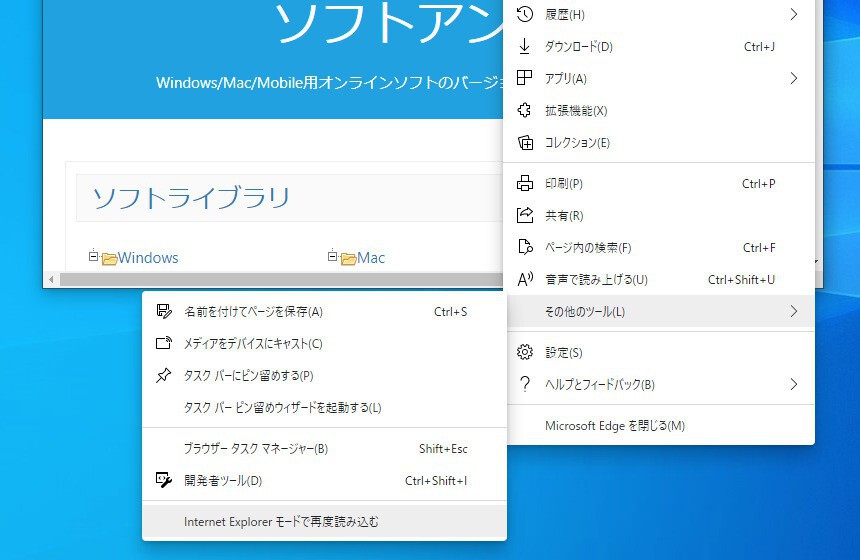
▲任意のサイトを開いて、右上の「…」アイコンをクリックし、メニューから「その他ツール > Internet Explorerモードで再度読み込む」を選択すると、表示中のサイトがIEモードで表示されます。
IEモードではアドレスバーにIEアイコンが表示されるため、通常モードと区別することができます。
この変更が安定版に導入されるかどうかは不明ですが、これまでよりも格段に分かりやすい方法といえそうです。